Оновлено квітень 2024: Припиніть отримувати повідомлення про помилки та сповільніть роботу системи за допомогою нашого інструмента оптимізації. Отримайте зараз на посилання
- Завантажити та встановити інструмент для ремонту тут.
- Нехай сканує ваш комп’ютер.
- Тоді інструмент буде ремонт комп'ютера.
Ви коли-небудь стикалися з такою проблемою: ваша SD-карта або USB-накопичувач раптом здаються непризначеними або навіть перестають працювати на ПК? Після цього ви не зможете ні отримати доступ до даних, ні зберегти на них нові дані. Багато користувачів стикалися з такою проблемою: використаний пристрій зберігання даних, такий як жорсткий диск, USB-накопичувач, SD-карта чи ручка, у провіднику файлів відсутній і позначений як “нерозподілений” в управлінні дисками, що досить заплутано і дратує.
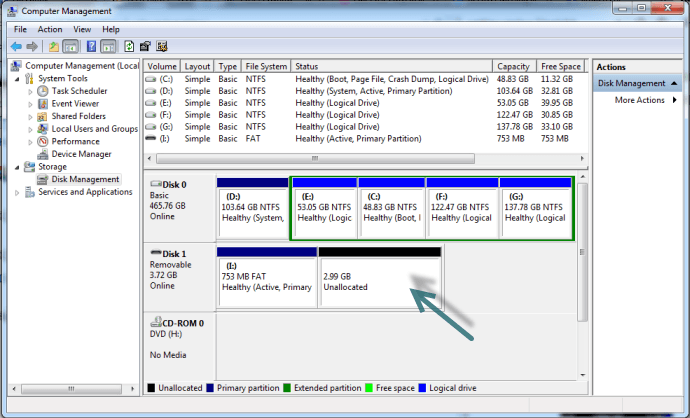
USB-накопичувач - це знімний диск, і тому він більш чутливий до вірусів та глистів, ніж жорсткі диски. Як наслідок, проблема непризначених USB-накопичувачів зустрічається частіше.
Крім того, неправильне форматування, випадкове видалення одного з розділів або пошкоджена файлова система може призвести до того, що на флеш-носі USB не вистачить виділеного місця.
У будь-якому випадку вам потрібно бути більш уважними та уважними до своїх пристроїв зберігання інформації.
Нерозподілений простір проти вільного місця
Нерозподілений простір і вільний простір, які ви бачите в управлінні дисками, є непридатним простором для зберігання. Якщо ви зменшите логічний розділ, ви отримаєте вільний простір, тоді як первинний розділ отримає нерозподілений простір. З цієї інформації можна легко зробити висновок, що вони однакові і що нерозподілені та вільний простір фактично є «нерозподіленими».
Крім того, вільний простір може також стосуватися невикористаного простору в існуючому розділі, жорсткому диску чи зовнішньому пристрої зберігання даних. Він може бути використаний стосовно фрагмента, позначеного як вільний простір в управлінні дисками.
Ремонт нерозподілених жорстких дисків USB за допомогою управління дисками
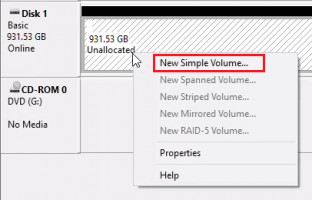
- Продовжуйте розподіл вільного місця на USB-ключі.
- Це простий спосіб: клацніть правою кнопкою миші на Пуск.
- З правого боку з’являється список; натисніть на управління дисками.
- У новому вікні клацніть правою кнопкою миші на несправному USB-накопичувачі.
- Натисніть Створити том.
- З'явиться майстер, який допоможе вам пройти цю важливу процедуру.
- Негайно перезавантажте комп'ютер та підключіть USB-ключ.
Оновлення квітня 2024 року:
Тепер за допомогою цього інструменту можна запобігти проблемам з ПК, наприклад, захистити вас від втрати файлів та шкідливого програмного забезпечення. Крім того, це чудовий спосіб оптимізувати комп’ютер для максимальної продуктивності. Програма з легкістю виправляє поширені помилки, які можуть виникати в системах Windows - не потрібно кількох годин усунення несправностей, коли у вас під рукою ідеальне рішення:
- Крок 1: Завантажте інструмент для ремонту та оптимізації ПК (Windows 10, 8, 7, XP, Vista - Microsoft Gold Certified).
- Крок 2: натисніть кнопку "Нач.скан»Щоб знайти проблеми з реєстром Windows, які можуть викликати проблеми з ПК.
- Крок 3: натисніть кнопку "Ремонт всеЩоб виправити всі питання.
Використання DiskPart

Виконайте наведені нижче дії, щоб за допомогою цього інструменту спробувати усунути помилку «Нерозподілений простір на флеш-накопичувачі USB або SD-карті»:
- Вставте у комп’ютер флеш-накопичувач USB або SD-карту, з якою у вас виникли проблеми.
- Натисніть клавішу Windows + R
- У діалоговому вікні «Виконати» введіть назву частини диска та натисніть CTRL + SHIFT + ENTER, щоб відкрити DiskPart в режимі «Високий / Адміністративний командний рядок».
- Тепер введіть диск у списку та натисніть клавішу Enter.
- Тип Виберіть диск 1 (цей номер повинен належати вашому жорсткому диску) і натисніть клавішу Enter.
- Тепер наберіть очищення та натисніть клавішу Enter, щоб видалити всі томи та розділи на обраному диску, тобто USB-накопичувач або SD-карта.
- введіть створення основного розділу та натисніть Enter, щоб створити основний розділ.
Виправити нерозподілений жорсткий диск Windows 10 за допомогою CMD та управління дисками
Отже, як відформатувати нерозподілений диск з cmd? Виконайте наступні дії.
- Перейдіть до Diskpart, введіть “volume volume” і натисніть Enter.
- Введіть “Select volume [буква диска]” і натисніть Enter. ("Буква диска" - це буква, призначена вашому непризначеному жорсткому диску.
- Введіть “Очистити гучність” і натисніть клавішу Enter.
- Введіть “Volume Volume” і натисніть Enter.
- Введіть “Select Drive [Drive Letter]” та натисніть клавішу Enter.
- Введіть “Clear Volume” і натисніть клавішу Enter.
- Введіть “Пріоритет видалення гучності” та натисніть клавішу Enter.
- Клацніть Управління дисками і клацніть правою кнопкою миші на нерозподіленому жорсткому диску, щоб створити новий том. Вкажіть файлову систему нерозподіленого жорсткого диска.
Висновок
У якийсь момент цілком можливо втратити нерозподілений простір на USB-накопичувачі. У цьому випадку ви можете легко відновити нерозподілений простір на флеш-пам’яті USB, використовуючи ефективні методи.
У цьому блозі повне рішення для відновлення допоможе вам вивчити найкращі методи відновлення нерозподіленого місця на флеш-пам’яті USB.
Тож, не витрачаючи часу, спробуйте ці варіанти і вирішіть свою проблему.
https://www.groovypost.com/howto/fix-unable-to-complete-format-flash-drive-windows/
Порада експерта: Цей інструмент відновлення сканує репозиторії та замінює пошкоджені чи відсутні файли, якщо жоден із цих методів не спрацював. Він добре працює в більшості випадків, коли проблема пов’язана з пошкодженням системи. Цей інструмент також оптимізує вашу систему для максимальної продуктивності. Його можна завантажити за Натиснувши тут

CCNA, веб-розробник, засіб виправлення неполадок ПК
Я комп'ютерний ентузіаст і практикуючий ІТ-фахівець. У мене багаторічний досвід роботи у комп'ютерному програмуванні, усуненні несправностей апаратного забезпечення та ремонту. Я спеціалізуюся на веб-розробці та проектуванні баз даних. У мене також є сертифікація CCNA для проектування мережі та усунення несправностей.

